Wyświetlanie plików w widoku pełnoekranowym
W widoku pełnoekranowym program SMART Notebook ukrywając inne elementy interfejsu użytkownika rozszerza obszar strony tak, aby wypełnił ekran.Dostęp do często używanych poleceń można uzyskać za pomocą paska narzędzi Widok pełnoekranowy.
Wskazówka
Przed wyświetleniem strony w widoku pełnoekranowym, zaznacz , potem zaznacz odpowiednie proporcje obrazu produktu interaktywnego. Pojawia się niebieska linia, która wskazuje część ekranu, która będzie wyświetlana w widoku pełnoekranowym bez przewijania.
Ta funkcja jest przydatna, gdy tworzysz treści, które chcesz wyświetlać w trybie pełnoekranowym.
 Wyświetlanie pliku w widoku pełnoekranowym
Wyświetlanie pliku w widoku pełnoekranowym
Naciśnij Pokaż ekrany  i zaznacz Pełny ekran.
i zaznacz Pełny ekran.
W widoku pełnoekranowym obszar strony rozszerza się i wypełnia ekran ukrywając inne elementy interfejsu użytkownika oraz pojawia się pasek narzędzi Pełny ekran.
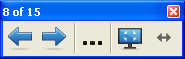
|

|
Poprzednia strona
|
Wyświetlenie poprzedniej strony w bieżącym pliku.
|
|

|
Następna strona
|
Wyświetlenie następnej strony w bieżącym pliku.
|
|

|
Więcej opcji
|
Otwarcie menu z opcjami
|
|

|
Zamknij pełny ekran
|
Powrót do widoku standardowego.
|
|

|
Opcje paska narzędzi
|
Wyświetlanie dodatkowych przycisków na pasku narzędzi.
|
Uwagi
-
Na pasku narzędzi wyświetlany jest numer bieżącej strony oraz całkowita liczba stron w pliku.
-
Jeśli jest zainstalowane oprogramowanie SMART Response, pojawia się dodatkowy przycisk, który umożliwia wstawianie pytań i ocen administracyjnych.
-
Jeśli podczas używania interaktywnej tablicy panoramicznej lub wyświetlacza po bokach strony pojawią się szare paski, możesz zmienić poziom powiększenia szerokości strony w celu ukrycia ich, zaznaczając .Można powrócić do widoku pełnoekranowego zaznaczając
 Wyświetlanie dodatkowych przycisków na pasku narzędzi
Wyświetlanie dodatkowych przycisków na pasku narzędzi
Naciśnij przycisk Opcje paska narzędzi  .
.
Pasek narzędzi rozszerzy się, aby pomieścić następujące przyciski.
|

|
Pusta strona
|
Wstawienie nowej, pustej strony w bieżącym pliku.
|
|

|
Cofnij
|
Cofnięcie skutku ostatniej czynności.
|
|

|
Wybierz
|
Wybranie obiektów na bieżącej stronie.
|
|

|
Magiczne pióro
|
Twórz obiekty swobodne, które powoli znikają, otwieraj okno powiększenia lub okno reflektora (patrz Używanie magicznego pióra).
|